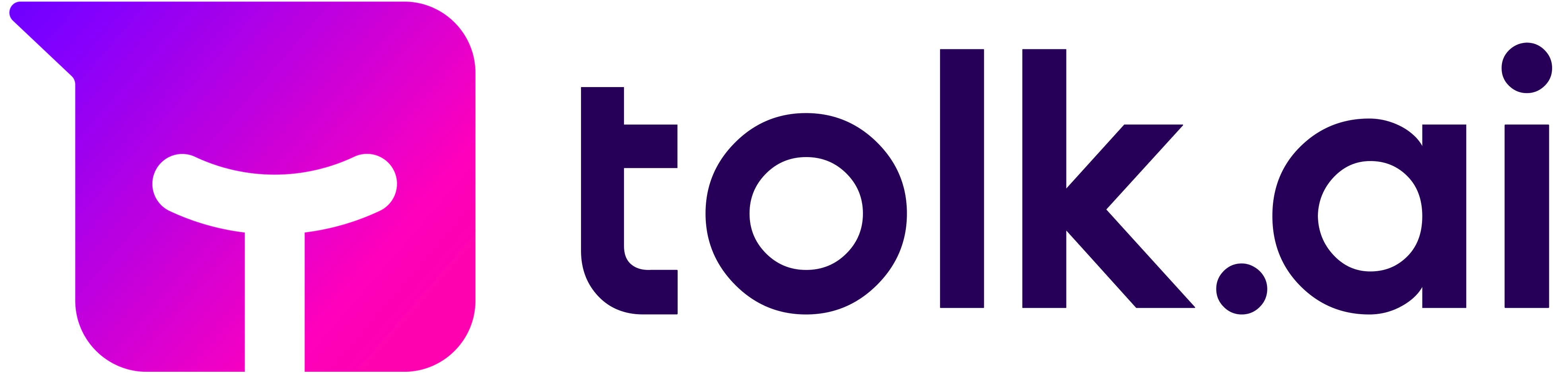Configurez votre canal WhatsApp avec l'API WhatsApp Cloud
tolk.ai prend en charge l'API officielle de WhatsApp Business. Vous pouvez connecter le numéro de téléphone et commencer à gérer les demandes de vos clients WhatsApp avec votre eco-système tolk.ai.
Suivez les étapes indiquées ci-dessous pour activer la connexion WhatsApp avec l'API WhatsApp Cloud.
1️⃣ Configurez votre app Facebook
Tout d'abord, vous devez créer votre application Facebook Developer, avec le produit WhatsApp activé. Allez sur le Guide API WhatsApp Cloud et naviguez jusqu'à la section intitulée Set up Developer Assets and Platform Access et suivez les étapes.
Une fois que vous avez terminé cette étape, vous pouvez maintenant configurer vos numéros de téléphone requis dans la section WhatsApp de votre application de développeur Facebook. Si vous avez terminé les étapes avec succès, vous devriez être en mesure d'obtenir le Phone Number Id et Whatsapp Business Account ID comme indiqué dans la capture d'écran ci-dessous. tolk.ai aura besoin de ces valeurs pour créer la connexion WhatsApp.
📸 Voir image 1/3
2️⃣ Configurer un utilisateur système pour votre Facebook Business Manager
Créez un utilisateur système dans votre Business Manager avec un accès à l'application WhatsApp. Générez un jeton d'accès pour l'utilisateur, qui sera requis comme clé API pour la configuration d'une boîte de réception dans Chatwoot.
Lors de la génération du jeton d'accès, assurez-vous que les permissions whatsapp_business_management, et whatsapp_business_messaging sont sélectionnées.
Etape 1. Créez un utilisateur système dans l'onglet Utilisateurs système de Business Manager.
Étape 2. Ajoutez l'utilisateur système. Sous l'onglet Comptes WhatsApp, sélectionnez "Ajouter des personnes" et sélectionnez l'utilisateur système pour accorder l'accès au compte WhatsApp Business.
📸 Voir image 2/3
Étape 3. Générez le jeton d'accès (
access token) et demandez les autorisations.
📸 Voir image 3/3